檔案傳輸是將檔案從一種作業系統轉移到另一種作業系統、從舊電腦傳到新電腦或從一台儲存裝置傳輸到另一台儲存裝置;大多情況下,資料遷移發生在硬體或系統升級期間。
作為全球領先的資料安全和儲存管理軟體生產商,EaseUS 設計三種免費軟體協助用戶傳輸資料、應用程序和作業系統。
EaseUS Todo PCTrans Free — 兩台電腦間互傳檔案
EaseUS Todo PCTrans Free是一款免費的應用程序和檔案傳輸軟體,為用戶輕鬆傳,包括音樂、文件、影片、照片等檔案、應用程式及原電腦上的個人設置到新電腦或從Windows XP遷移數據到Windows 7,Windows 7/8/10資料互傳、從32位Windows作業系統傳檔案到64位Windows作業系統。
步驟1. 在源電腦和目標電腦上開啟EaseUS Todo PCTrans,兩台電腦都連上網路。
1. 在「電腦到電腦」部分,點擊「開始」。
2. 透過目標電腦的名稱來選擇目標電腦,然後輸入目標電腦的賬號密碼或驗證碼,並選擇傳輸方向。接著點擊「連接」繼續。
您可以在目標電腦的「電腦到電腦」畫面右上方查看驗證碼。
步驟2. 選擇要透過網路傳輸的內容:應用程式、檔案和帳戶。
如果您希望可以有選擇性地轉移資料,請在需要的類別下點擊「編輯」按鈕,然後選擇需要傳輸的內容。
步驟3. 點擊「傳輸」開始透過網路將您的應用程式/檔案/帳戶轉移到另一台電腦。
EaseUS Partition Master Free — 將硬碟上的數據和作業系統傳到SSD
EaseUS Partition Master Free是目前市面上最流行的多功能磁碟管理工具,這其中一個功能就是將作業系統遷移到硬碟/SSD或將資料、應用程序和系統從大容量硬碟傳到容量較小的SSD,從而達到系統性能優化的目的。
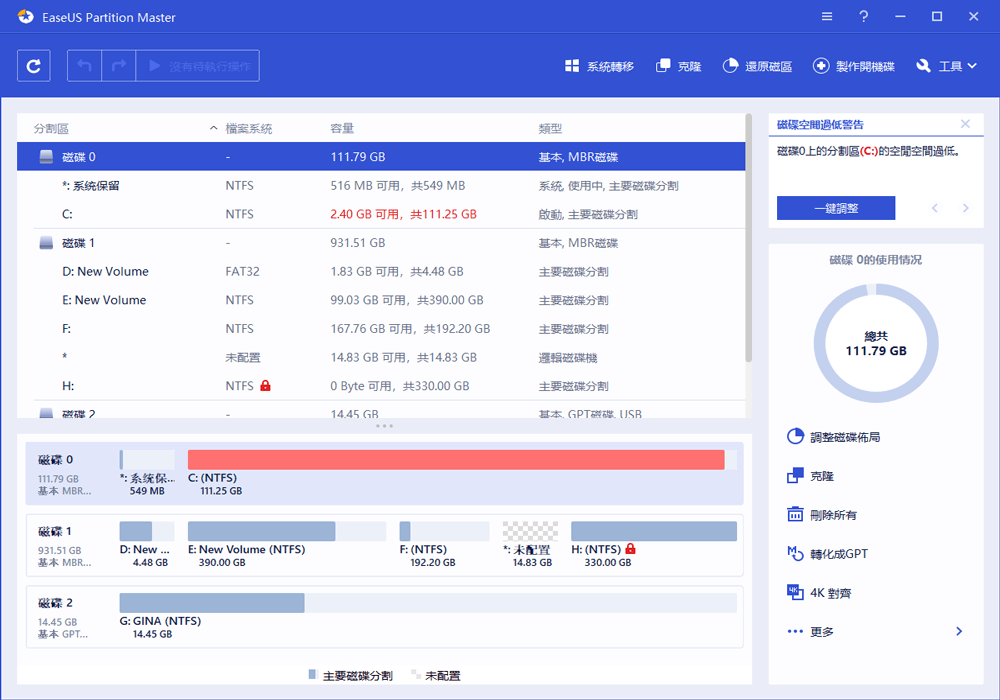
在傳輸數據前,如果目標位置沒有足夠空間,立即使用EaseUS Partition Master Free調整分割區大小擴充磁碟空間。
EaseUS Todo Backup Free — 將資料從一個硬碟遷移到另一個硬碟
EaseUS Todo Backup Free是一款免費的資料備份暨還原軟體,提供檔案備份和磁碟/分割區克隆服務,為用戶將分割區數據遷移到另一個分割區;將檔案從一個硬碟傳輸到另一個硬碟,達到硬碟替換或升級目的,省去重灌系統和應用程序的時間。

這篇文章對你有幫助嗎?
相關文章
-
7 款最佳 Windows Easy Transfer 替代免費下載【2026 最佳評測:免費和收費】
![author icon]() Gina/2025-12-31
Gina/2025-12-31 -
![author icon]() Harrison/2025-03-14
Harrison/2025-03-14 -
4種方法尋找Microsoft Office產品金鑰(Microsoft Office 2007~2019)
![author icon]() Gina/2025-03-14
Gina/2025-03-14 -
![author icon]() Agnes/2025-07-08
Agnes/2025-07-08
關於EaseUS Todo PCTrans
EaseUS Todo PCTrans支援電腦之間互傳設定、應用程式和資料。全面升級電腦時,無痛搬家的最佳選擇,省去重灌的時間。




